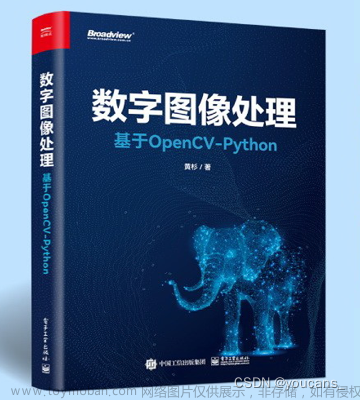写在前面
很幸运能选择Python语言进行学习,这是有关Opencv的图像处理的第一篇文章,讲解了有关图像处理的一些基础操作,作为初学者,我尽己所能,但仍会存在疏漏的地方,希望各位看官不吝指正❤️
写在中间
1. 计算机眼中的图像
计算机眼中的图像由一个个像素组成, 每个像素点的值在0-255之间,代表像素点的亮度(0为最暗,255为最亮)。
-
灰度图(黑白图)为单通道。
-
彩色图为三通道。彩色图像包括三个颜色通道——B,G,R,分别表示蓝、绿、红。
2. 图像的表示
图像的高和宽分别代表图像在竖直和水平方向分别有多少个像素点。也等价于每个颜色通道矩阵的维度:
彩色图像为三维数组,分别为行数(高度),列数(宽度),颜色通道;
灰度图为二维数组,分别为行数(高度),列数(宽度)。
3. 基础操作
图像的读取
文件路径:不能包含中文字符
读取模式:
cv2.IMREAD_COLOR 彩色BGR模式,忽略透明度,可以用 1代替,默认编译模式。
cv2.IMREAD_GRAYSCALE 灰度模式,可以用 0 代替,将图像转换为灰度图像。
cv2.IMREAD_UNCHANGED 输出包含alpha通道的图像,可以用 -1 代替
补充说明:
Alpha通道是指图像中的透明度信息,它可以控制像素的透明度和不透明度。对于包含alpha通道的图像,在读取时需要使用IMREAD_UNCHANGED标志来保留这些透明度信息,以便后续处理和操作。如果不使用该标志,则读取的图像将被默认处理成不包含alpha通道的普通图像。
代码示例:
#包的配置
import cv2
import matplotlib.pyplot as plt
import numpy as np
img=cv2.imread(自行复制图片路径到这里) # 注意不要使用双层引号
print(img) #打印像素
print(img.shape) #(高,宽,通道)
第一个print会打印出来图像矩阵,由于显示太多就不展示了,大家自己尝试看看效果;
第二个print会打印出图像的高、宽和通道数,彩色图像的通道数是3,灰度图的通道数为1
图像的显示
cv2.imshow("窗口名", 要显示的图片)
窗口名,通常是字符串类型
cv2.imshow("img",img)
cv2.waitKey(0) #等待键盘输入,输入任意键返回
cv2.destroyAllWindows() #关闭窗口
硬核知识:
-
waitKey()内数值若为0,则表示输入任意键后退出,若为大于0的数字,则以毫秒为单位倒计时退出。 -
新手上路,有时会碰到图片太大显示不全的问题,这时在三行代码的前面加上
cv2.namedWindow('img', cv2.WINDOW_KEEPRATIO)就能解决了 -
这是由于上述代码默认的窗口属性为cv2.WINDOW_AUTOSIZE(按照图片大小自动调整窗口大小),则当图片尺寸小于屏幕大小时,按图片尺寸设置窗口大小,显示一个完整的图片。当图片尺寸大于屏幕大小时,窗口依旧按照图片尺寸设置,则我们的屏幕不能显示整个窗口,从而产生图片显示不全的问题
4. 截取部分图像数据(ROI)
image=img[ : , : ]
冒号前后是像素区域
截取步骤就这一行代码就能实现,例如:image=img[0:200,100:200]
再加上面的图片读取,图片显示,就能完整的看到效果了
img=cv2.imread("自行复制图像路径")
image=img[0:200,100:200]
cv2.imshow("image",image)
cv2.waitKey(0) #等待键盘输入,输入任意键返回
cv2.destroyAllWindows() #关闭窗口
5. 视频的读取
对于视频的处理,其实和对图像的处理是相同的,原理就是利用循环将视频拆分成一帧一帧的图像,对每一帧图像进行处理
对视频的处理主要包括如下步骤:
-
cv2.VideoCapture()读取摄像头画面或者视频文件,本文章使用视频文件来演示 - 检查是否打开成功,返回一个布尔值和一帧图像的矩阵数组
- 对每一帧图像进行处理
#视频格式
vc=cv2.VideoCapture("自行复制视频路径")
#检查是否打开成功
if vc.isOpened():
open, frame = vc.read()
else:
open = False
#逐帧处理
while open:
ret, frame = vc.read()
if frame is None:
break
if ret == True:
#灰度处理
gray = cv2.cvtColor(frame, cv2.COLOR_BGR2GRAY) #转换为灰度图
cv2.imshow('result',gray) # 将灰度图输出
if cv2.waitKey(100) & 0xFF == 27: #处理完后每一帧的等待时间
break
vc.release()
cv2.destroyAllWindows()
6. 边界填充
边界填充常见的有6种方法
BORDER_REPLICATE:复制法,也就是复制最边缘像素。
BORDER_REFLECT:反射法,对感兴趣的图像中的像素在两边进行复制,例如可以用字母说明:fedcba|abcdefgh|hgfedcb
BORDER_REFLECT_101:反射法,也就是以最边缘像素为轴对称,例如:gfedcb|abcdefgh|gfedcba
BORDER_WRAP:外包装法abcdefgh|abcdefgh|abcdefg
BORDER_CONSTANT:常量法,常数值填充,需要在设置一个value值,以显示填充的颜色。`
- 下面是一张示例图像,经过程序处理后得到的六张图像


代码示例:
img = cv2.imread("自行复制图像链接")
img = cv2.cvtColor(img, cv2.COLOR_BGR2RGB) # 将BGR图片转换为RGB图片
top_size, bottom_size, left_size, right_size = (50, 50, 50, 50) # 定义图片尺寸
replicate = cv2.copyMakeBorder(img, top_size, bottom_size, left_size, right_size, borderType=cv2.BORDER_REPLICATE)
reflect = cv2.copyMakeBorder(img, top_size, bottom_size, left_size, right_size, cv2.BORDER_REFLECT)
reflect101 = cv2.copyMakeBorder(img, top_size, bottom_size, left_size, right_size, cv2.BORDER_REFLECT_101)
wrap = cv2.copyMakeBorder(img, top_size, bottom_size, left_size, right_size, cv2.BORDER_WRAP)
constant = cv2.copyMakeBorder(img, top_size, bottom_size, left_size, right_size, cv2.BORDER_CONSTANT, value=0)
plt.imshow(img) # 原图显示
plt.show()
plt.subplot(2, 3, 1), plt.imshow(img, 'gray'), plt.title('original')
plt.subplot(2, 3, 2), plt.imshow(replicate, 'gray'), plt.title('replicate')
plt.subplot(2, 3, 3), plt.imshow(reflect, 'gray'), plt.title('reflect')
plt.subplot(2, 3, 4), plt.imshow(reflect101, 'gray'), plt.title('reflect')
plt.subplot(2, 3, 5), plt.imshow(wrap, 'gray'), plt.title('wrap')
plt.subplot(2, 3, 6), plt.imshow(constant, 'gray'), plt.title('constant')
plt.show()
cv2.waitKey(0)
cv2.destroyAllWindows()
7. 图像的加法
图像的加法
前提: 两张图像拥有相同的大小和类型,在处理时应该将两幅图像相同位置的像素的灰度值(灰度图)或彩色像素各通道值(彩色图像)分别相加。通常情况下,在灰度图像中,像素用 8 个比特位(一个字节)来表示,像素值的范围是[0,255]。两个像素值在进行加法运算时,求得的和很可能超过 255,此时就将这个数%256取余。
使用价值
往小处讲:
图像的加法可以实现两张图像的融合,同时保留原图像的信息。在灰度图像中,加法会使图像变亮;而在彩色图像中,加法会使图像颜色更鲜艳。加法也可用于实现图像的平均化和均衡化。
向大处说:
-
图像增强:利用两个图像的加法,可以增强图像的亮度、清晰度和对比度等方面,使得图像更加鲜明、清晰。
-
图像融合:将两个不同的图像进行加法运算,可以实现图像的融合。例如在医学图像的处理中,将 MRI 和 CT 两个不同的图像进行加法融合,可以更清晰地显示出人体器官的位置和结构信息。
-
图像合成:利用图像加法可以将图像元素进行合成,生成新的图像。例如,将两个不同的图像进行叠加,可以生成动态图像或者创意图像。
-
噪声消除:将两个相同的图像进行加法运算,可以消除其中的噪声。由于噪声是随机变化的,将两个相同的图像进行加法运算可以消除噪声的影响,提高图像的质量。
代码示例:
import cv2
# 读取两张灰度图像
img1 = cv2.imread('image1.jpg', cv2.IMREAD_GRAYSCALE)
img2 = cv2.imread('image2.jpg', cv2.IMREAD_GRAYSCALE)
# 将两张图像相同位置的像素灰度值相加
result = cv2.add(img1, img2)
# 显示结果图像
cv2.imshow('Result Image', result)
cv2.waitKey(0)
cv2.destroyAllWindows()
图像的融合
cv2.addWeighted(图片, 0.5, 图片, 0.4, 0)
解释:第一个参数是输入的第一张图像,第二个参数是第一张图像的权重值;第三个参数是输入的第二张图像,第四个参数是第二张图像的权重值;第五个参数是一个可选的缩放常数,可以用于调整输出图像的亮度。
img_1 = cv2.imread(自行复制图像路径)
img_2 = cv2.imread(自行复制图像路径)
# 打印出图片像素尺寸
print(img_1.shape)
print(img_2.shape)
# 统一图片尺寸
res_1 = cv2.resize(img_1, (1700, 1200)) # 图像重置函数
res_2 = cv2.resize(img_2, (1700, 1200))
# 图片融合
res = cv2.addWeighted(res_1, 0.4, res_2, 0.8, 0)
res = cv2.cvtColor(res, cv2.COLOR_BGR2RGB) # 将BGR图片转换为RGB图片
plt.imshow(res)
plt.show()
cv2.waitKey(0)
cv2.destroyAllWindows()
这是将两张图片融合后的效果示例 文章来源:https://www.toymoban.com/news/detail-417794.html
文章来源:https://www.toymoban.com/news/detail-417794.html
写在最后
👍🏻 点赞,你的认可是我创作的动力!
⭐ 收藏,你的青睐是我努力的方向!
✏️ 评论,你的意见是我进步的财富!文章来源地址https://www.toymoban.com/news/detail-417794.html
到了这里,关于【Python_Opencv图像处理框架】图像基本操作+90bb5729-b33a-4e82-a0d9-faa3e5cbf621的文章就介绍完了。如果您还想了解更多内容,请在右上角搜索TOY模板网以前的文章或继续浏览下面的相关文章,希望大家以后多多支持TOY模板网!


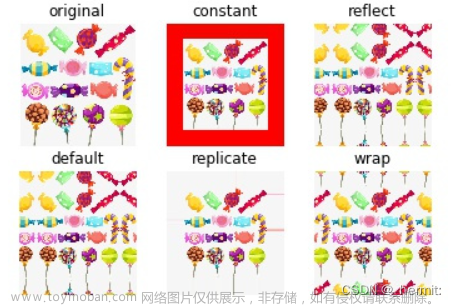

![[笔记]Python计算机视觉编程《一》 基本的图像操作和处理](https://imgs.yssmx.com/Uploads/2024/02/433920-1.png)